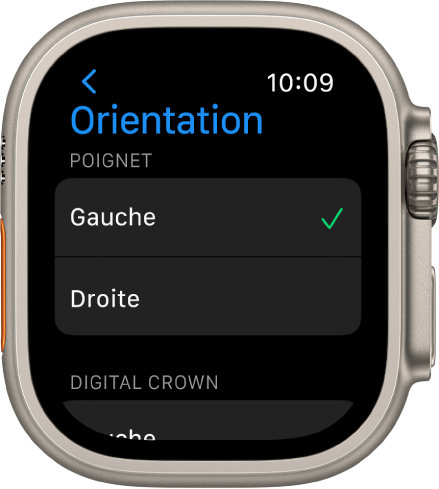Guide d’utilisation de l’Apple Watch Ultra
- Bienvenue
-
- Gestes avec l’Apple Watch Ultra
- Configurer l’Apple Watch Ultra et la jumeler avec l’iPhone
- Choisir une fonction pour le bouton Action sur la Apple Watch Ultra
- L’app Apple Watch
- Charger l’Apple Watch Ultra
- Allumer et réactiver l’Apple Watch Ultra
- Verrouiller ou déverrouiller l’Apple Watch Ultra
- Changer de langue et d’orientation sur l’Apple Watch Ultra
- Retirer, changer ou ajuster le bracelet de l’Apple Watch
-
- Apps sur l’Apple Watch Ultra
- Ouvrir des apps
- Organiser les apps
- Obtenir plus d’apps
- Lire l’heure
- Icônes d’état
- Centre de contrôle
- Utiliser les modes de concentration
- Ajuster la luminosité, la taille du texte, les sons et les vibrations
- Voir les notifications et y répondre
- Modifier les réglages des notifications
- Gérer votre identifiant Apple
- Utiliser des raccourcis
- Configurer Lavage des mains
- Connecter l’Apple Watch Ultra à un réseau Wi-Fi
- Connecter des écouteurs ou des haut-parleurs Bluetooth
- Transférer des tâches depuis l’Apple Watch Ultra
- Déverrouiller son Mac avec l’Apple Watch Ultra
- Déverrouiller son iPhone avec l’Apple Watch Ultra
- Utiliser l’Apple Watch Ultra sans son iPhone jumelé
- Utiliser l’Apple Watch Ultra avec un réseau cellulaire
-
- Tout savoir sur Apple Fitness+
- S’abonner à Apple Fitness+
- Configurer Apple Fitness+ sur l’Apple TV
- Parcourir les exercices Fitness+ et les séances de méditation
- Commencer un exercice Fitness+
- S’entraîner à plusieurs avec SharePlay
- Modifier ce qui apparaît à l’écran pendant un exercice Fitness+ ou une séance de méditation
- Télécharger un exercice Fitness+
-
- Alarmes
- Oxygène sanguin
- Calculette
- Calendrier
- Télécommande
- Boussole
- Contacts
- Profondeur
- ECG
- Traitements
- Memoji
- News
- À l’écoute
- Rappels
- Bourse
- Chronomètre
- Minuteurs
- Astuces
- Dictaphone
- Talkie-walkie
-
- À propos de Cartes
- Apple Pay
- Configurer Apple Pay
- Effectuer des achats
- Envoyer, recevoir et demander de l’argent avec l’Apple Watch Ultra (États-Unis uniquement)
- Gérer Apple Cash (États-Unis uniquement)
- Utiliser Cartes pour les cartes
- Utiliser des cartes de fidélité
- Payer avec l’Apple Watch Ultra sur Mac
- Prendre les transports en commun
- Utiliser un permis de conduire ou une pièce d’identité fédérale
- Utiliser des clés numériques
- Utiliser les cartes de vaccination contre la COVID-19
- Météo
-
- Faire de l’exercice avec l’Apple Watch Ultra
- Commencer un exercice sur l’Apple Watch Ultra
- Détection des pistes
- Mettre fin à un exercice et afficher le résultat
- Personnaliser des exercices
- Consulter les zones de fréquence cardiaque
- Consulter et modifier des mesures d’exercice
- Mesures sur la course en extérieur
- Nager
- Utiliser de l’équipement sportif avec l’Apple Watch Ultra
- Ajuster les réglages des exercices
- Fuseaux
-
- VoiceOver
- Configurer l’Apple Watch Ultra à l’aide de VoiceOver
- Notions élémentaires de l’Apple Watch Ultra avec VoiceOver
- Recopie de l’Apple Watch
- Contrôler les appareils à proximité
- AssistiveTouch
- Utiliser une plage braille
- Utiliser un clavier Bluetooth
- Zoom
- Énoncer l’heure avec un retour tactile
- Ajuster la taille du texte et les autres réglages visuels
- Ajuster les réglages relatifs aux facultés motrices
- Configurer et utiliser le mode RTT
- Réglages audio d’accessibilité
- Utiliser les fonctionnalités d’accessibilité avec Siri
- Le raccourci d’accessibilité
-
- Informations importantes concernant la sécurité
- Informations importantes concernant la manipulation
- Modification non autorisée de watchOS
- Informations d’entretien du bracelet
- Déclaration relative à la compatibilité FCC
- Déclaration relative à la compatibilité ISDE Canada
- Informations sur l’Ultra Wideband
- Produit laser de classe 1
- Informations concernant la mise au rebut et le recyclage
- Apple et l’environnement
- Copyright
Changer de langue et d’orientation sur l’Apple Watch Ultra
Choisir une langue ou une région
Si vous avez configuré votre iPhone de façon à utiliser plusieurs langues, vous pouvez choisir la langue utilisée sur votre Apple Watch Ultra.
Ouvrez l’app Apple Watch sur votre iPhone.
Touchez Ma montre, accédez à Général > Langue et région, touchez Personnaliser, puis choisissez une langue.
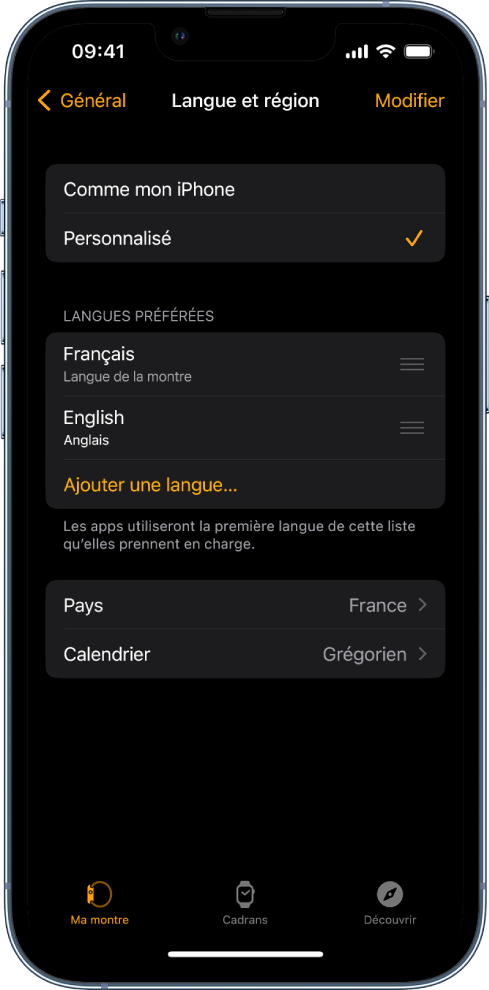
Changer de poignet ou modifier l’orientation de la Digital Crown
Si vous souhaitez changer votre Apple Watch Ultra de poignet ou si vous préférez que la Digital Crown soit de l’autre côté, ajustez vos réglages d’orientation pour que votre Apple Watch Ultra se réactive quand vous levez le poignet et que la rotation de la Digital Crown déplace les éléments dans le sens voulu.
Ouvrez l’app Réglages
 sur votre Apple Watch Ultra.
sur votre Apple Watch Ultra.Accédez à Réglages > Orientation.
Vous pouvez également ouvrir l’app Apple Watch sur votre iPhone, toucher Ma montre, puis accéder à Général > Orientation.